Ejemplo de SMS HTTP en VB.NET
Descubre cómo añadir funcionalidad SMS a tu aplicación en VB.NET. Para la solución solo necesitarás un Ozeki 10 y un Microsoft Visual Studio. La comunicación funcionará a través del protocolo HTTP. Se proporciona el código fuente. Puedes descargarlo y editarlo.
Cómo añadir funcionalidad SMS a VB.NET (Instrucciones fáciles de seguir)
Para añadir funcionalidad SMS a VB.NET:
- Instala Microsoft Visual Studio
- Descarga el proyecto de ejemplo
- Inicia Ozeki SMS Gateway
- Añade una conexión de servidor HTTP
- Abre el proyecto de ejemplo en VB.NET
- Reescribe los parámetros si es necesario
- Crea una URL de solicitud HTTP
- Envía la solicitud HTTP a Ozeki
Descargar:
![]() send-sms-vb.net-http-sms-example.zip (106 Kb)
send-sms-vb.net-http-sms-example.zip (106 Kb)
Introducción
Las aplicaciones en VB.NET pueden desarrollarse de manera flexible para crear páginas web dinámicas y aplicaciones estándar. Los desarrolladores suelen necesitar añadir mensajería móvil a sus aplicaciones, para que los usuarios puedan enviar mensajes SMS a cualquier destinatario. Normalmente, la forma más sencilla y conveniente de añadir mensajería SMS a tu sistema es utilizando una pasarela SMS HTTP, como la aplicación Ozeki 10's SMS Gateway y enviar mensajes a esta pasarela mediante solicitudes HTTP (Figura 1).
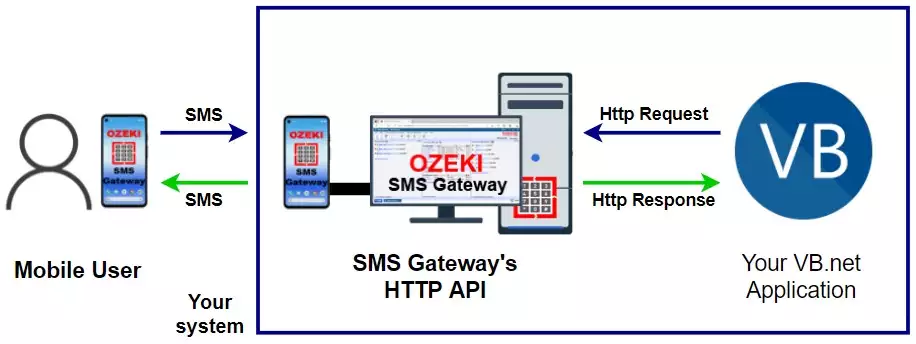
Además de enviar mensajes SMS, también puedes recibirlos con VB.NET. Puedes hacerlo de dos maneras. La forma más fácil es crear un Usuario HTTP Client en Ozeki SMS Gateway, que puede reenviar mensajes entrantes a tus códigos de programa en VB.NET. Esto funciona si puedes procesar solicitudes HTTP. La otra forma es descargar periódicamente los mensajes entrantes. Puedes descargar mensajes de texto con informes de entrega desde Ozeki SMS Gateway.
Requisitos previos
Solo hay dos requisitos previos que debes descargar. La aplicación Ozeki 10's SMS Gateway y Microsoft Visual Studio para programar en VB.NET. Ambos son los extremos de la comunicación HTTP. Además de Microsoft Visual Studio, puedes usar cualquier otro IDE que te permita desarrollar en VB.NET. Si desplazas hacia abajo, puedes ver los códigos de ejemplo en VB.NET para la aplicación HTTP. Aquí puedes encontrar la lista de software y el programa de ejemplo:
Configurar Ozeki 10 y ejecutar el código de ejemplo
Puedes descargar y instalar fácilmente Ozeki 10. Consulta la guía rápida de SMS para conectarlo fácilmente a la red móvil. También necesitarás crear una Conexión de Servidor HTTP en Ozeki 10. Haz clic en 'Añadir nuevo usuario o aplicación...' y busca la Conexión de Servidor HTTP en la lista. Haz clic en el botón azul 'Instalar' junto a ella (Figura 2).
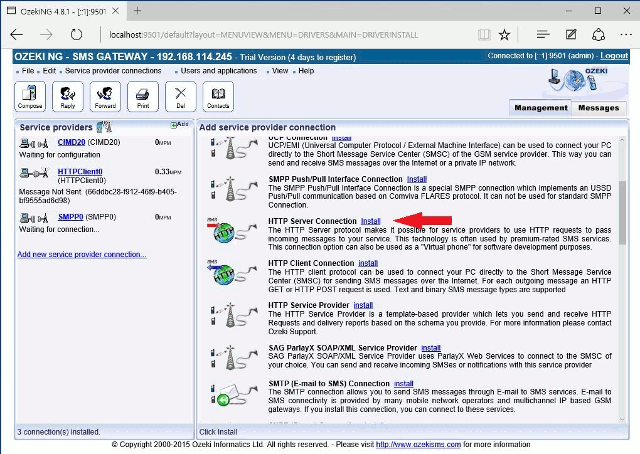
Necesitarás proporcionar un nombre de usuario y contraseña. No olvides estas credenciales de inicio de sesión. Las necesitarás en VB.NET reemplazando las cadenas de ejemplo en el código fuente.
Paso 1 - Configurar los parámetros de conexión en el código de ejemplo de VB.NET
Abre el proyecto de ejemplo en VB.NET y reescribe los parámetros necesarios (Código 1).
Dim request As HttpWebRequest Dim response As HttpWebResponse = Nothing Dim url As String Dim username As String = "admin" Dim password As String = "abc123" Dim host As String = "http://127.0.0.1:9501" Dim originator As String = "06201234567"Código 1 - Parámetros HTTP
Las cadenas 'username' y 'password' son las credenciales de inicio de sesión pertenecientes a la Conexión de Servidor HTTP. Si Ozeki 10 y tu aplicación en VB.NET se ejecutan en máquinas diferentes, entonces es necesario reescribir el parámetro 'host' con la dirección IP y el número de puerto de la máquina con Ozeki 10. El 'originator' es el número de teléfono utilizado como remitente.
Paso 2 - Componer la URL a partir de los parámetros
Código 2 compone una solicitud HTTP a partir de los parámetros proporcionados en Código 1. Esta URL se utilizará para enviar tu mensaje SMS a la aplicación Ozeki 10's SMS Gateway. Todos los parámetros especificados en la documentación de la API HTTP SMS de Ozeki pueden incluirse en la URL. Los valores deben estar codificados en URL, para que los caracteres especiales no rompan la especificación HTTP.
url = host + "/api?action=sendmessage&" _ & "username=" & HttpUtility.UrlEncode(username) _ & "&password=" + HttpUtility.UrlEncode(password) _ & "&recipient=" + HttpUtility.UrlEncode(tbReceiver.Text) _ & "&messagetype=SMS:TEXT" _ & "&messagedata=" + HttpUtility.UrlEncode(tbMessage.Text) _ & "&originator=" + HttpUtility.UrlEncode(originator) _ & "&serviceprovider=" _ & "&responseformat=html"Código 2 - URL de solicitud HTTP creada a partir de los parámetros
Paso 3 - Enviar la URL a Ozeki 10
Código 3 contiene las últimas tres líneas de este ejemplo en VB.NET. Envía la solicitud HTTP y muestra la respuesta en una ventana emergente. El método integrado en VB.NET WebRequest.Create("...") envía la URL a Ozeki 10, mientras que el método GetResponse() recoge la respuesta. Aparecerá en una ventana emergente generada con el método MessageBox.Show("...").
request = DirectCast(WebRequest.Create(url), HttpWebRequest)
response = DirectCast(request.GetResponse(), HttpWebResponse)
MessageBox.Show("Respuesta: " & response.StatusDescription)
Código 3 - Enviar solicitud HTTP y mostrar respuesta en ventana emergente
Se recomienda revisar las acciones de la API HTTP y los parámetros correspondientes para controlar Ozeki 10 a través de la API HTTP. De esta manera, puedes crear URLs de solicitud según tus necesidades.
Código de ejemplo completo en VB.NET
El código completo que puedes ver a continuación (Código 4) está construido a partir de los segmentos descritos anteriormente (Código 1 - 3). Puedes usar y modificar libremente el código de ejemplo como desees. Puede lanzarse una excepción si hay un problema con la comunicación HTTP.
Imports System
Imports System.IO
Imports System.Net
Imports System.Text
Imports System.Web
Public Class fMain
Private Sub bSend_Click(ByVal sender As System.Object,
ByVal e As System.EventArgs) Handles bSend.Click
Dim request As HttpWebRequest
Dim response As HttpWebResponse = Nothing
Dim url As String
Dim username As String
Dim password As String
Dim host As String
Dim originator As String
Try
host = "http://127.0.0.1:9501"
originator = "06201234567"
username = "admin"
password = "abc123"
url = host + "/api?action=sendmessage&" _
& "username=" & HttpUtility.UrlEncode(username) _
& "&password=" + HttpUtility.UrlEncode(password) _
& "&recipient=" + HttpUtility.UrlEncode(tbReceiver.Text) _
& "&messagetype=SMS:TEXT" _
& "&messagedata=" + HttpUtility.UrlEncode(tbMessage.Text) _
& "&originator=" + HttpUtility.UrlEncode(originator) _
& "&serviceprovider=GSMModem1" _
& "&responseformat=html"
request = DirectCast(WebRequest.Create(url), HttpWebRequest)
response = DirectCast(request.GetResponse(), HttpWebResponse)
MessageBox.Show("Respuesta: " & response.StatusDescription)
Catch ex As Exception
MessageBox.Show(ex.Message)
End Try
End Sub
End Class
Código 4 - El código de ejemplo completo
Conclusión
Este artículo fue escrito para que veas cómo añadir funcionalidad SMS a tu aplicación en VB.NET utilizando Ozeki SMS Gateway. Una aplicación en VB.NET es realmente beneficiosa de usar, ya que puede desarrollarse de manera flexible para crear páginas web dinámicas y aplicaciones estándar por igual. Si has seguido el tutorial cuidadosamente, has aprendido cómo crear un usuario HTTP client en Ozeki SMS Gateway y cómo usarlo para el desarrollo de sistemas de mensajería en tu aplicación VB.NET.
Puedes encontrar más artículos en el sitio web de Ozeki para leer sobre temas interesantes y soluciones impresionantes. Consulta la siguiente guía sobre cómo enviar SMS desde VB.NET usando la API HTTP.
¡Descarga ahora el Ozeki SMS Gateway, para un sistema SMS de mejor rendimiento!
